如何在Windows11中关闭透明度?
win11专业版在窗口、任务栏和一些菜单中加入了新颖的透明效果。假如你不喜欢这些功能,只需轻按一下开关就可以在win11专业版中轻松禁用半透明界面元素。但许多用户不知道如何关机,下面小编就为大家详细介绍一下,快来看看吧!
如何在Windows11中关闭透明度?
首先,通过在“开始”菜单中搜索“设置”并单击其图标来打开Windows设置。或者,您可以按键盘上的Windows+i。
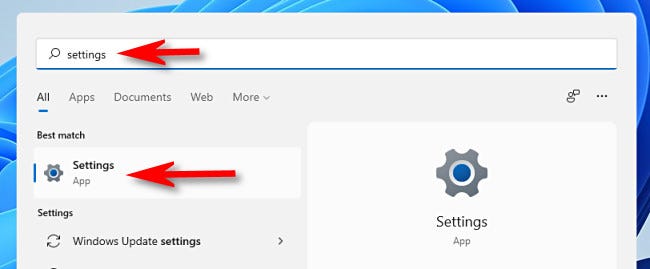
当“设置”打开时,在侧栏中选择“辅助功能”,然后单击“设置”窗口右侧的“视觉效果”。
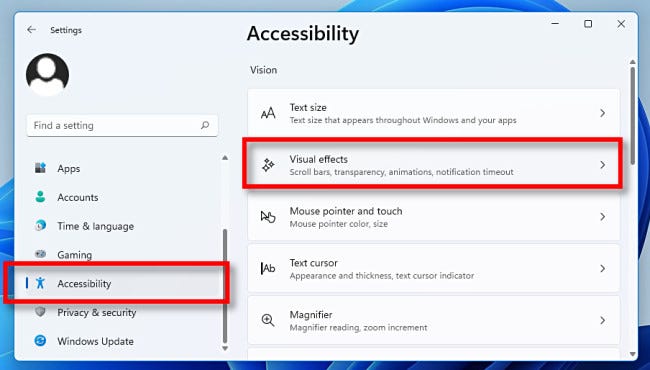
在视觉效果设置中,将“透明效果”旁边的开关设置为“关”。
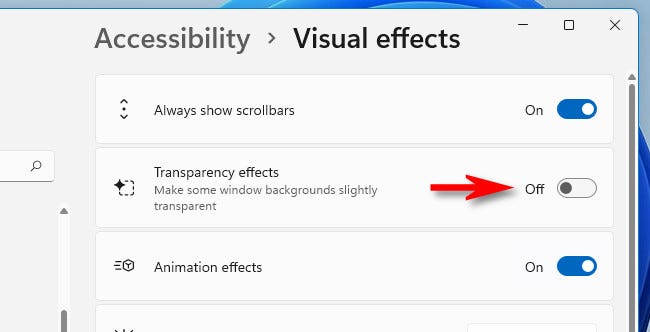
立即,win11专业版会将所有透明窗口更改为不透明。您的设置已保存,因此可以安全地关闭“设置”窗口。漂亮干净!
如果您想重新打开透明度,请打开“设置”并导航到“辅助功能”》“视觉效果”,然后将“透明度效果”切换为“开”。如果您需要在Windows10中禁用或启用透明效果,您会在稍微不同的位置找到该选项(设置》个性化》颜色)。祝你好运!
相关文章
- 如何在Windows11专业版中更改管理员?
- Win11怎么截屏?Windows11截屏怎么使用?
- Win11任务栏怎么设置完全透明?Windows11任务栏透明设置教程
- 怎么阻止在Win10上安装Windows11更新?
- Windows11的触摸屏不工作?这该怎么办?
- Windows11最简单升级攻略 所有电脑可用
- 新安装的Windows11怎么激活?小编一招教你快速激活Windows11系统!
- Windows11从哪里下载?Windows11最新内测镜像下载地址
- Win11是真的吗?Windows11什么时候正式出?
- 一键升级Windows11的方法!真香警告
- 如何在Windows11“开始”菜单中隐藏或显示最常用的应用程序?
- 暗影精灵5电脑能不能升级Windows11?
- 怎么看Windows11系统是激活的?Windows11检查激活状态方法
- 三种方法教你轻松找到Windows11的产品密钥
- 怎么给电脑升级windows11系统
- Windows11只有百兆网速怎么解除限速?
